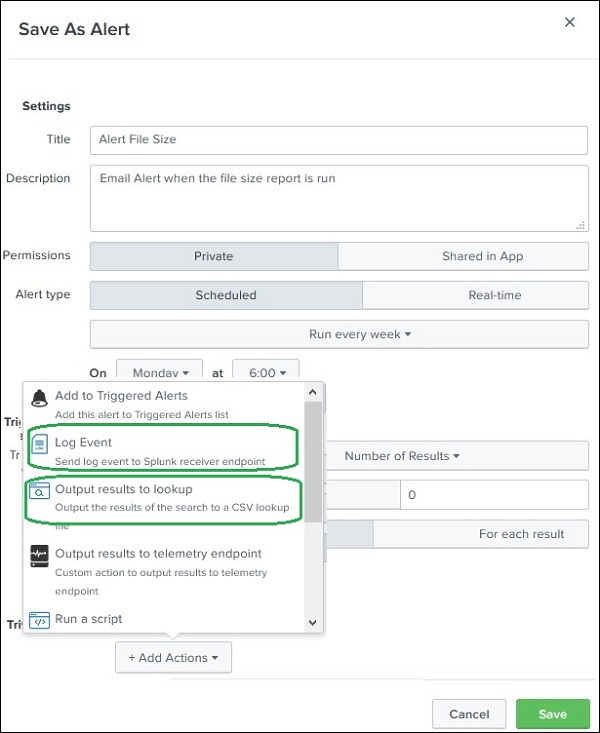Splunk - Jadwal dan Peringatan
Penjadwalan adalah proses menyiapkan pemicu untuk menjalankan laporan secara otomatis tanpa campur tangan pengguna. Di bawah ini adalah penggunaan penjadwalan laporan -
Dengan menjalankan laporan yang sama pada interval yang berbeda: bulanan, mingguan atau harian, kita bisa mendapatkan hasil untuk periode tertentu tersebut.
Peningkatan kinerja dasbor saat laporan selesai berjalan di latar belakang sebelum dasbor dibuka oleh pengguna.
Mengirim laporan secara otomatis melalui email setelah selesai berjalan.
Membuat Jadwal
Jadwal dibuat dengan mengedit fitur jadwal laporan. Kami pergi keEdit Schedule opsi pada tombol Edit seperti yang ditunjukkan pada gambar di bawah ini.
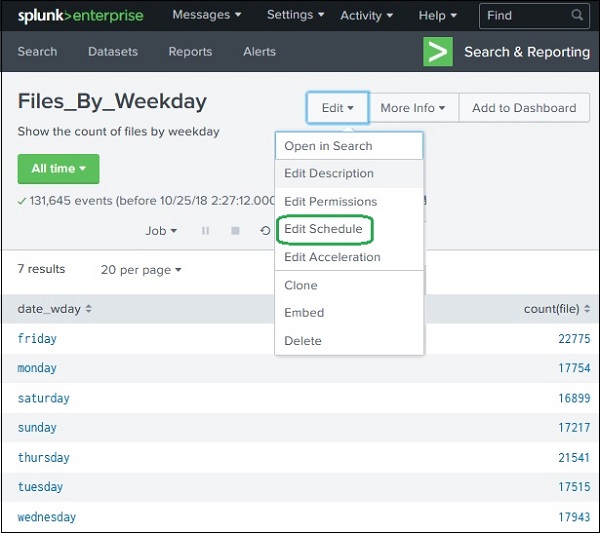
Saat mengklik tombol edit jadwal, kita mendapatkan layar berikutnya yang menjabarkan semua opsi untuk membuat jadwal.
Dalam contoh di bawah ini, kami mengambil semua opsi default dan laporan dijadwalkan berjalan setiap minggu pada hari Senin pukul 6 pagi.
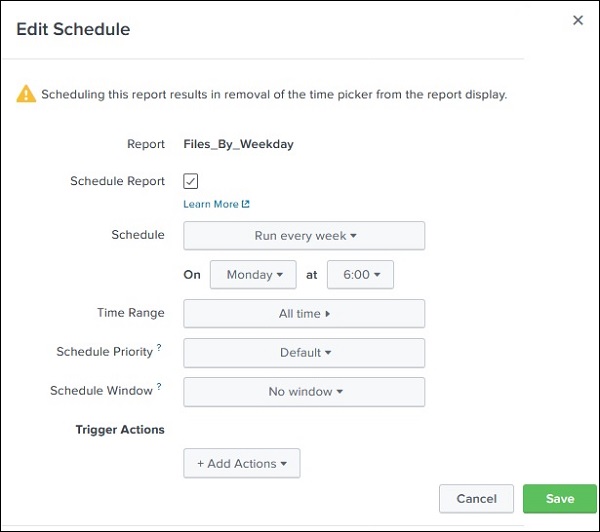
Fitur Penting Penjadwalan
Berikut ini adalah fitur-fitur penting penjadwalan -
Time Range- Ini menunjukkan rentang waktu dari mana laporan harus mengambil data. Bisa 15 menit terakhir, 4 jam terakhir atau minggu lalu dll.
Schedule Priority - Jika lebih dari satu laporan dijadwalkan pada waktu yang sama, maka ini akan menentukan prioritas laporan tertentu.
Schedule Window- Jika ada beberapa jadwal laporan dengan prioritas yang sama maka kita dapat memilih jendela waktu yang akan membantu laporan berjalan kapan saja selama jendela ini. Jika 5 menit, maka laporan akan berjalan dalam 5 menit dari waktu yang dijadwalkan. Ini membantu dalam meningkatkan kinerja laporan terjadwal dengan menyebarkan waktu berjalannya.
Jadwalkan Tindakan
Tindakan jadwal dimaksudkan untuk mengambil beberapa langkah setelah laporan dijalankan. Misalnya, Anda mungkin ingin mengirim email yang menyatakan status jalankan laporan atau menjalankan skrip lain. Tindakan tersebut dapat dilakukan dengan mengatur opsi dengan mengklikAdd Actions tombol seperti yang ditunjukkan di bawah ini -
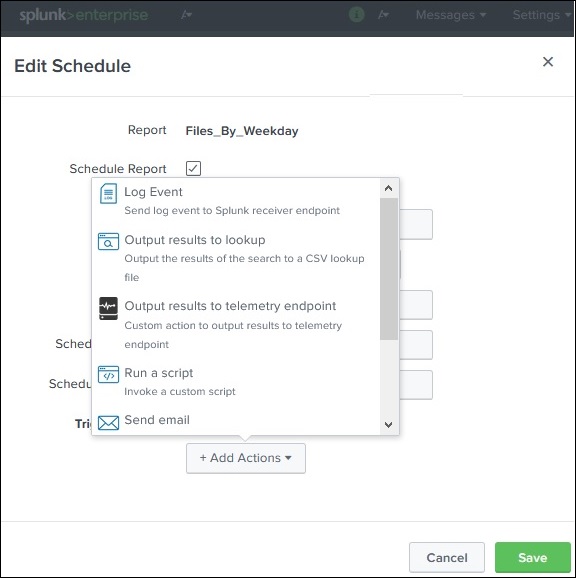
Peringatan
Peringatan splunk adalah tindakan yang dipicu ketika kriteria tertentu terpenuhi yang ditentukan oleh pengguna. Tujuan dari peringatan dapat mencatat tindakan, mengirim email atau mengeluarkan hasil ke file pencarian, dll.
Membuat Notifikasi
Anda membuat peringatan dengan menjalankan kueri pencarian dan menyimpan hasilnya sebagai peringatan. Pada tangkapan layar di bawah ini, kami melakukan pencarian untuk jumlah file harian dan menyimpan hasilnya sebagai peringatan dengan memilihSave As pilihan.
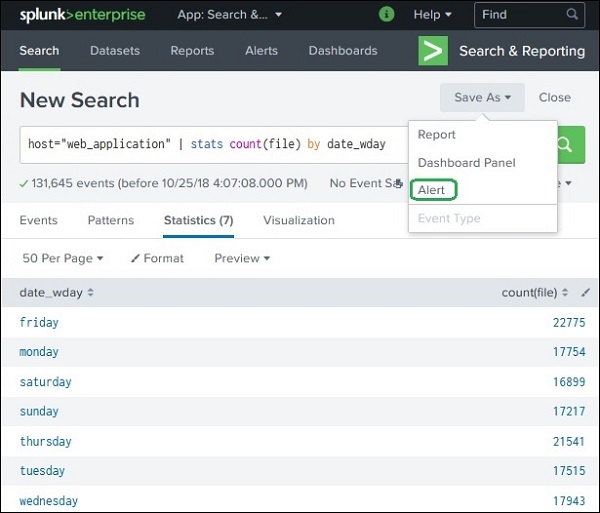
Di tangkapan layar berikutnya, kami mengonfigurasi properti peringatan. Gambar di bawah ini menunjukkan layar konfigurasi -
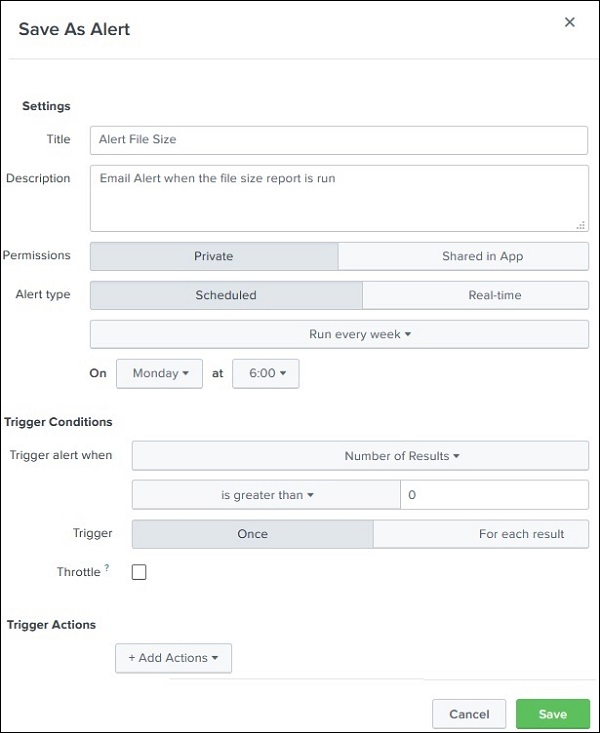
Tujuan dan pilihan masing-masing opsi ini dijelaskan di bawah -
Title - Itu adalah nama peringatan.
Description - Ini adalah deskripsi mendetail tentang fungsi lansiran.
Permission- Nilainya memutuskan siapa yang dapat mengakses, menjalankan, atau mengedit peringatan. Jika dinyatakan pribadi, hanya pembuat lansiran yang memiliki semua izin. Agar dapat diakses oleh orang lain, opsi harus diubah menjadiShared in App. Dalam hal ini setiap orang memiliki akses baca tetapi hanya pengguna yang memiliki daya yang memiliki akses edit untuk peringatan tersebut.
Alert Type- Peringatan terjadwal berjalan pada interval yang ditentukan sebelumnya yang waktu pengerjaannya ditentukan oleh hari dan waktu yang dipilih dari menu drop-down. Tetapi opsi lain pada peringatan waktu nyata menyebabkan pencarian terus berjalan di latar belakang. Setiap kali kondisi terpenuhi, tindakan peringatan dijalankan.
Trigger condition- Kondisi pemicu memeriksa kriteria yang disebutkan dalam pemicu dan mengaktifkan perubahan hanya jika kriteria peringatan terpenuhi. Anda dapat menentukan jumlah hasil atau jumlah sumber atau jumlah host di hasil pencarian untuk memicu peringatan. Jika disetel sekali, ini akan dijalankan hanya sekali ketika kondisi hasil terpenuhi tetapi jika disetel keFor setiap Hasil, kemudian akan dijalankan untuk setiap baris dalam set hasil di mana kondisi pemicu terpenuhi.
Trigger Actions- Tindakan pemicu dapat memberikan keluaran yang diinginkan atau mengirim email saat kondisi pemicu terpenuhi. Gambar di bawah ini menunjukkan beberapa tindakan pemicu penting yang tersedia di Splunk.